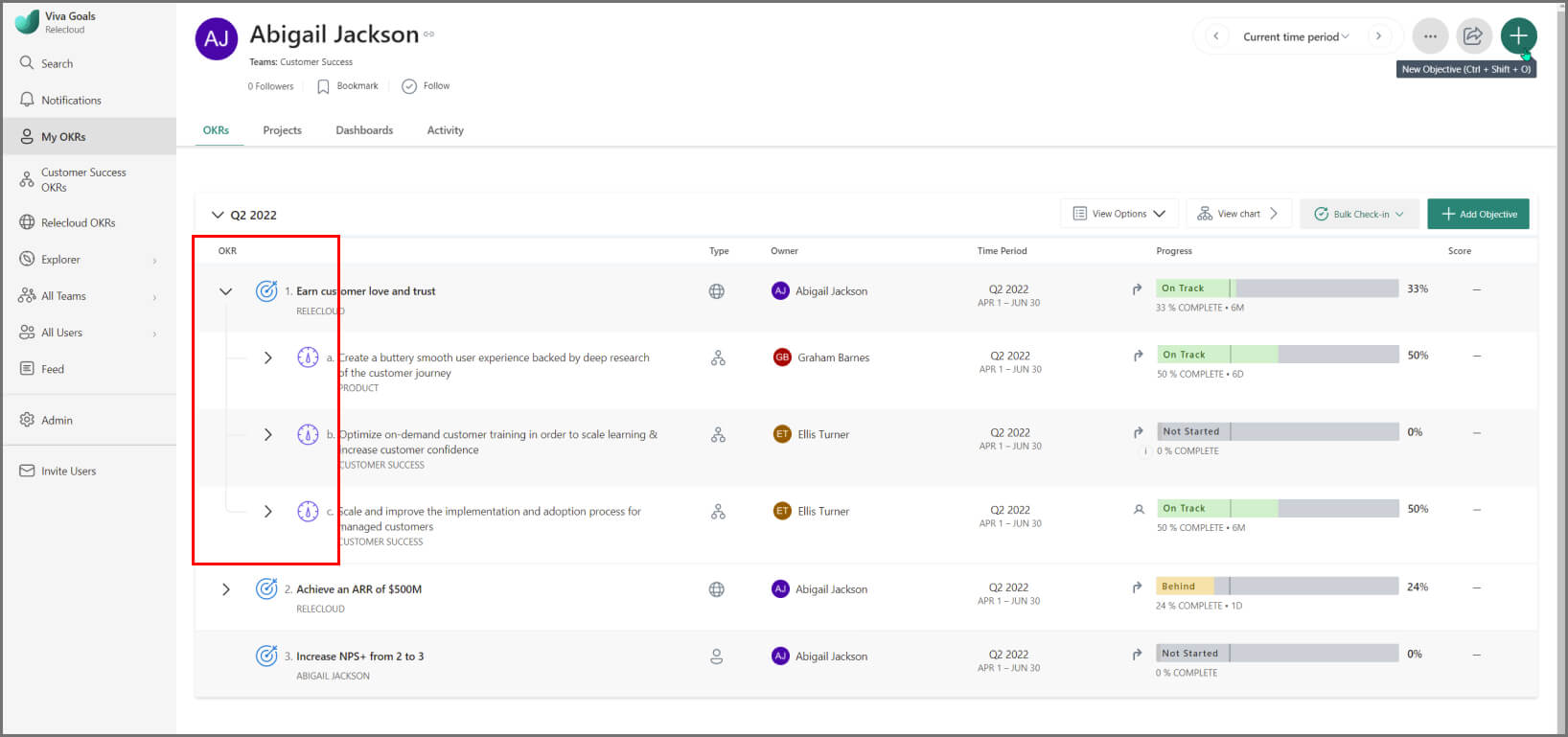Notes
L’accès à cette page nécessite une autorisation. Vous pouvez essayer de vous connecter ou de modifier des répertoires.
L’accès à cette page nécessite une autorisation. Vous pouvez essayer de modifier des répertoires.
Comment gérer la contribution OKR
La fonctionnalité de contribution Viva Goals OKR offre aux créateurs et propriétaires objectifs la flexibilité et la personnalisation de la spécification des pondérations et de la mesure de la progression. Les utilisateurs peuvent désormais définir et contrôler la contribution au niveau du parent.
Tous les contributions s’additionner à un total de 100 p. 100, et les propriétaires/créateurs objectifs peuvent marquer la contribution d’un enfant comme étant « fixe ». Cette fonctionnalité est disponible uniquement pour les OKR dont le mode de progression est défini sur Mis à jour via le cumul à partir des résultats clés.
Les utilisateurs disposant d’autorisations de modification pour l’OKR, y compris les propriétaires de case activée, peuvent modifier la contributions des objectifs enfants.
Vous pouvez définir ou modifier les contributions de vos OKR dans la liste déroulante Autres actions :
Sélectionnez l’option Gérer contributions.
Remarque
Vous pouvez également ouvrir le mode Gérer la contribution à partir de l’affichage rapide de l’objectif en sélectionnant le titre de l’objectif ainsi que l’affichage détaillé de l’objectif, comme illustré dans les deux images suivantes, respectivement.
La boîte de dialogue Gérer contributions s’affiche.
Ajouter ou modifier les contributions des enfants (objectifs, résultats clés ou initiatives).
Remarque
Vous pouvez activer ou désactiver le bouton bascule Les résultats de clé nouvellement alignés doivent commencer à contribuer par défaut . En activant ce bouton bascule (activé par défaut), vous autorisez un enfant nouvellement créé à contribuer au parent. Cette activation réajuste le contributions que vous auriez affecté à chaque enfant.
Sélectionnez Enregistrer pour enregistrer toutes les modifications.
Points clés à noter pour la contribution OKR
La contribution OKR est disponible uniquement pour les OKR dont le mode de progression est défini sur Mis à jour par cumul à partir des résultats clés.
Toutes les contributions s’additionneront à un total de 100 %. La contribution par défaut est automatiquement affectée par Viva Goals à tous les enfants de manière égale. Par exemple, si un objectif a trois résultats clés (enfants), la contribution par défaut attribuée à chaque enfant est de 33,33 %.
Lorsque la contribution d’un enfant est modifiée, la contribution est considérée comme « fixe ». Si un nouvel enfant est ajouté ou qu’un enfant existant est supprimé, le contributions marqué comme « fixe » n’est pas ajusté. Par exemple, si un objectif a trois résultats clés (enfants) et que la contribution du premier résultat clé est modifiée pour être 50, la contributions des deuxième et troisième résultats clés est automatiquement ajustée à 25 % chacun. Si un quatrième résultat clé est ajouté à l’avenir, seule la contribution des deuxième et troisième résultats clés sera ajustée.
Pour réinitialiser toutes les contributions personnalisées par défaut, sélectionnez l’option Rétablir les valeurs par défaut.
Comment partager des OKR avec plusieurs équipes et propriétaires
La fonctionnalité OKR/initiatives partagées dans Viva Goals est une excellente méthode pour plusieurs équipes et propriétaires de collaborer sur leurs initiatives clés avec la même propriété et de garantir l’alignement.
Quand créer des OKR/initiatives partagées
Lorsqu’un OKR est une priorité clé pour deux équipes fonctionnelles ou plus et que les responsables de l’équipe doivent avoir une responsabilité partagée, car la contribution exacte ne peut pas être fractionnée ou répartie séparément entre elles.
Lorsque les deux équipes sont censées généralement posséder et travailler à l’atteinte des résultats, il est bon de marquer plusieurs parties prenantes et pas seulement une seule équipe/propriétaire comme responsable.
Exemple n°1 :
OBJECTIF : Améliorer la stratégie d’intégration.
RÉSULTAT CLÉ : Implémentez un nouveau programme pour augmenter le taux de répétition des bookers pour la première fois.
ÉQUIPE(S) : équipe CRM et équipe marketing
PROPRIÉTAIRE(s) : prospect crm et prospect marketing
Exemple n° 2 :
OBJECTIF : Créer une organisation d’ingénierie de classe mondiale.
KR/INITIATIVE : Investir dans deux sessions de formation & de développement et des projets capstone pour les quatre équipes d’ingénierie ce trimestre
ÉQUIPE(S) : Service d’ingénierie
PROPRIÉTAIRE(S) : vice-président de l’ingénierie et tous les responsables de l’ingénierie
Les Viva Goals modèles OKR partagés flexibles garantissent que vous n’avez pas à créer des OKR dupliqués et redondants pour chaque équipe ou individu lorsqu’ils seront couramment détenus, rédigés et mesurés.
Quels sont les différents types d’OKR partagés possibles dans Viva Goals ?
| OKR partagés | Description |
|---|---|
| OKR au niveau de l’organisation | Ces OKR peuvent avoir plusieurs propriétaires. |
| OKR au niveau de l’équipe | Ces OKR peuvent avoir plusieurs équipes étiquetées et les administrateurs/membres d’équipe respectifs étiquetés comme propriétaires. |
| OKR au niveau individuel | Ces OKR peuvent avoir plusieurs utilisateurs affectés en tant que propriétaires. |
Comment activer la fonctionnalité OKR partagé pour votre organization
Les administrateurs OKR peuvent activer la fonctionnalité « OKR partagés » à partir de l’onglet OKR & Initiatives dans les paramètres d’administration.
Comment créer des OKR partagés pour plusieurs équipes
- Connectez-vous à Viva Goals et créez un OKR.
- Une fois que vous avez entré le résultat objectif/clé et que vous êtes prêt à le partager avec une autre équipe, sélectionnez Équipe dans la liste déroulante sous Type.
- Faites défiler vers le bas ou recherchez l’équipe de votre choix via la barre de recherche.
- Sélectionnez l’équipe et enregistrez le résultat objectif/clé. Vous allez commencer à partager l’OKR avec cette équipe.
Les utilisateurs peuvent également affecter plusieurs équipes à des initiatives en implémentant cette procédure.
Comment créer des OKR partagés avec plusieurs utilisateurs en tant que propriétaires
- Connectez-vous à Viva Goals et créez un OKR.
- Une fois que vous avez entré le résultat objectif/clé et que vous êtes prêt à le partager avec une autre personne, sélectionnez Propriétaires dans la liste déroulante sous Propriétaires. Ici, vous pouvez attribuer plusieurs propriétaires pour l’OKR.
- Après avoir sélectionné le nouveau propriétaire, enregistrez le résultat de l’objectif/de la clé. Vous allez commencer à partager l’OKR avec cette personne, et l’utilisateur que vous avez affecté en tant que propriétaire recevra une notification dans l’application de l’assignation.
Comment attribuer la responsabilité case activée pour les OKR avec plusieurs propriétaires
Si un seul propriétaire ou plusieurs propriétaires sont affectés à un OKR et que vous souhaitez qu’un utilisateur dans le organization case activée et met à jour la progression de l’OKR, vous pouvez utiliser la fonctionnalité « case activée responsabilité ».
Le propriétaire case activée peut case activée sur l’OKR (case activée manuel) et configurer une liaison de données sur l’OKR (pour case activée automatiquement).
Cet utilisateur recevra les rappels de case activée. S’il existe plusieurs propriétaires, seul l’utilisateur défini comme « case activée propriétaire responsable » recevra les rappels.
Pour attribuer la responsabilité des case activée, procédez comme suit :
- Connectez-vous à Viva Goals et sélectionnez le + bouton dans le panneau supérieur pour créer un OKR.
- Une fois que vous avez entré le résultat objectif/clé et que vous êtes prêt à le partager avec une autre personne, sélectionnez Propriétaires dans la liste déroulante. Ici, vous pouvez attribuer plusieurs propriétaires pour l’OKR.
- Une fois que vous avez affecté un propriétaire, sélectionnez l’utilisateur qui sera responsable de la création de case activée dans la liste déroulante Qui est responsable de la création de case activée ?. Une fois que vous avez effectué la sélection, l’utilisateur commence à recevoir les rappels de case activée.
Par défaut, le propriétaire, ou le premier propriétaire s’il y a plusieurs propriétaires, est défini comme la personne responsable des case activée-ins.
Comment réorganiser les OKR avec glisser-déplacer
Pour glisser-déplacer un objectif, procédez comme suit :
Pointez la souris sur la gauche du nom de l’objectif jusqu’à ce que l’icône représentée dans l’image suivante s’affiche :
Sélectionnez et maintenez la commande pour récupérer l’objectif.
Faites-le glisser vers l’emplacement et l’alignement souhaités.
Pour qu’un objectif devienne un résultat clé, faites glisser le curseur vers l’icône + Ajouter un résultat de clé sous l’objectif.
Vous pouvez aussi facilement faire glisser un résultat clé de sous un objectif pour en faire un objectif lui-même.
Remarque
La fonctionnalité glisser-déplacer est disponible au niveau de l’organisation, de l’équipe et de l’individu.